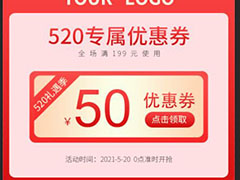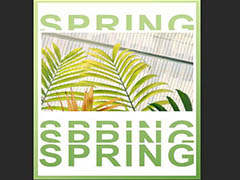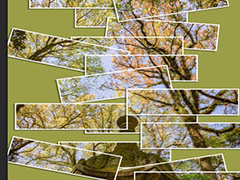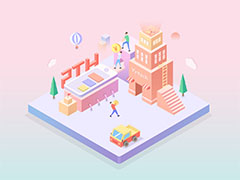ps中导入的图片海报想要添加边缘化,该怎么添加呢?下面我们就来看看ps给图片描边的技巧。

打开Adobe Photoshop CS5软件,进入软件作图界面;
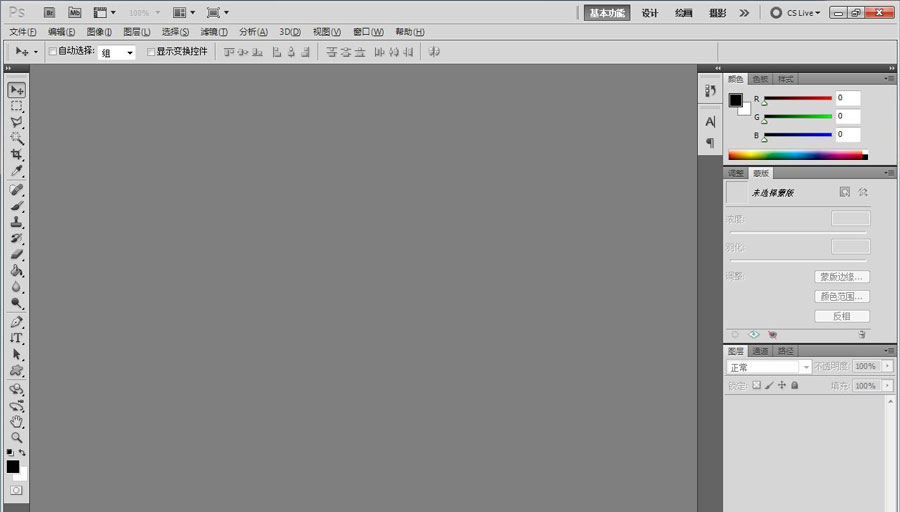
导入我们要进行海报边缘化的图片,拉动图片图层至【新建图层】图标处新建一个图片副本;
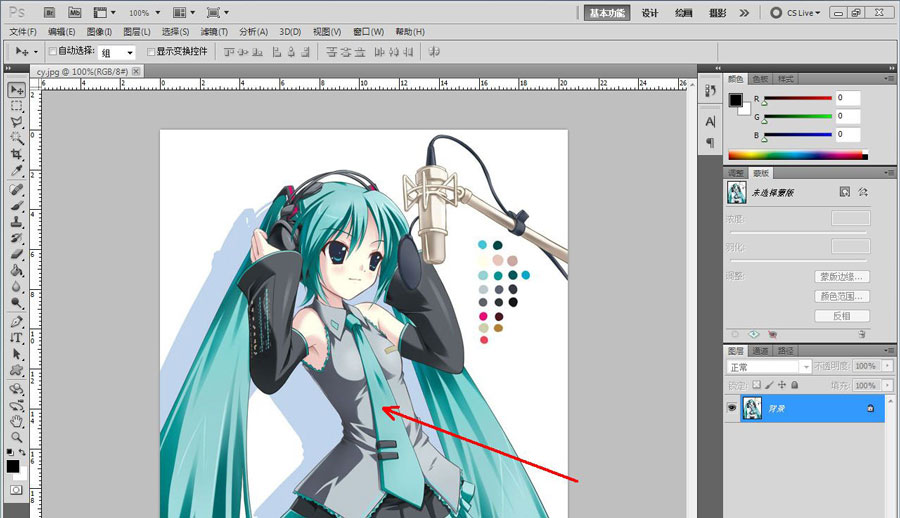


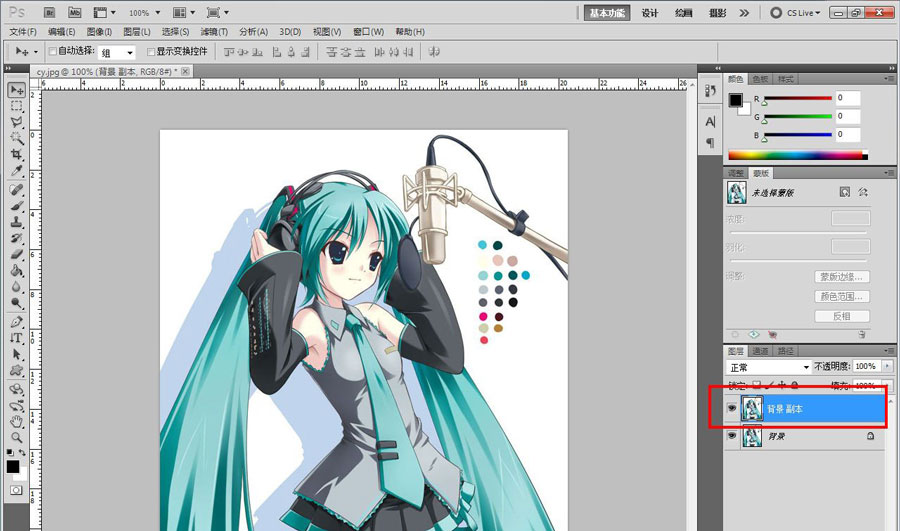
点击【滤镜】-【艺术效果】-【海报边缘】,弹出海报边缘滤镜设置栏后,按图示设置好厚度、强度以及海报化参数并按下空格键确认;
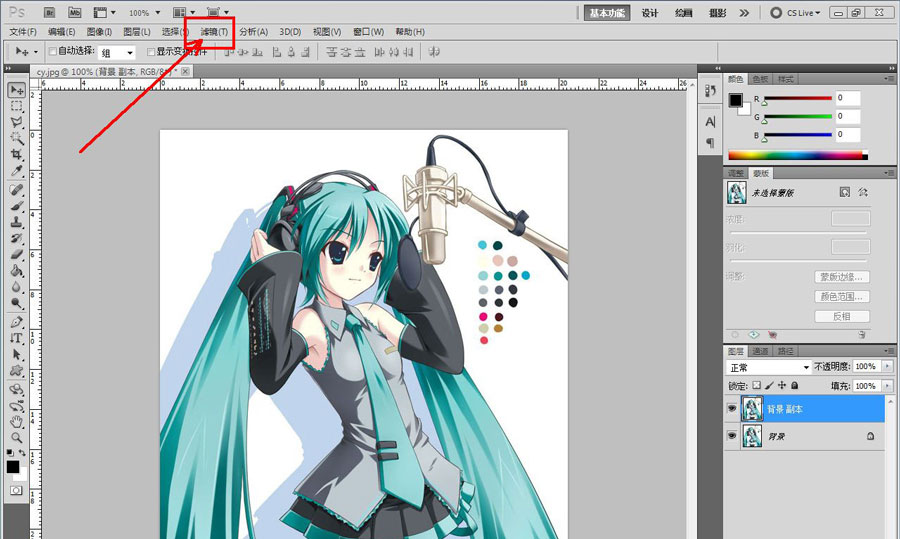
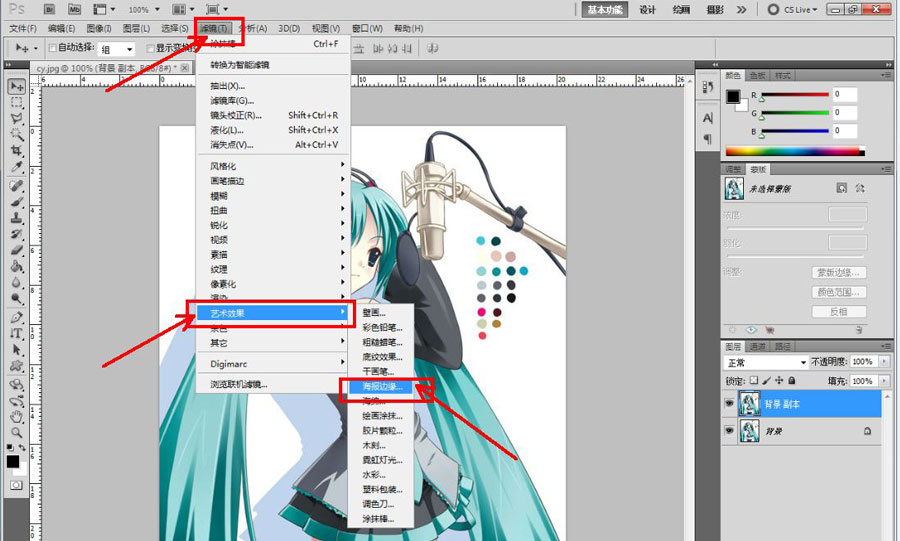
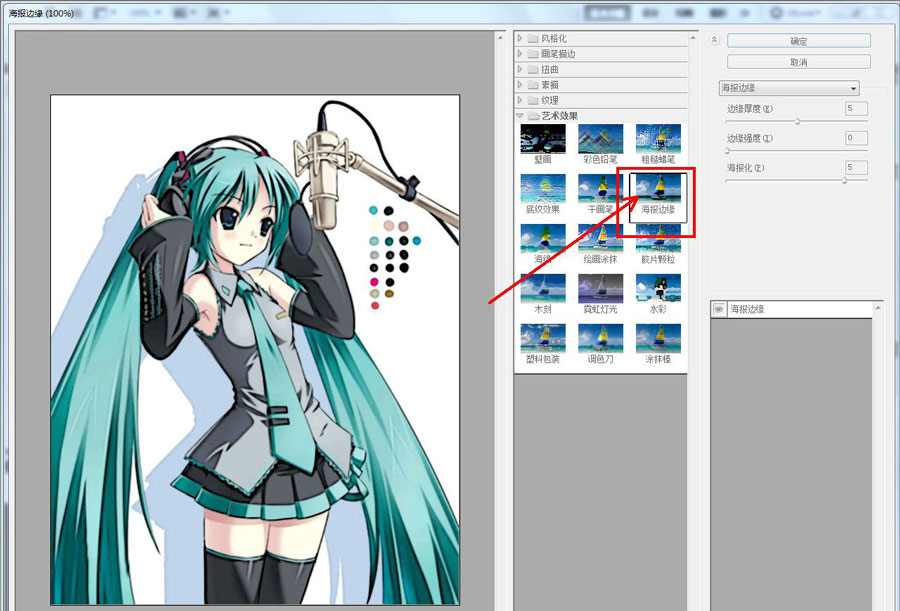
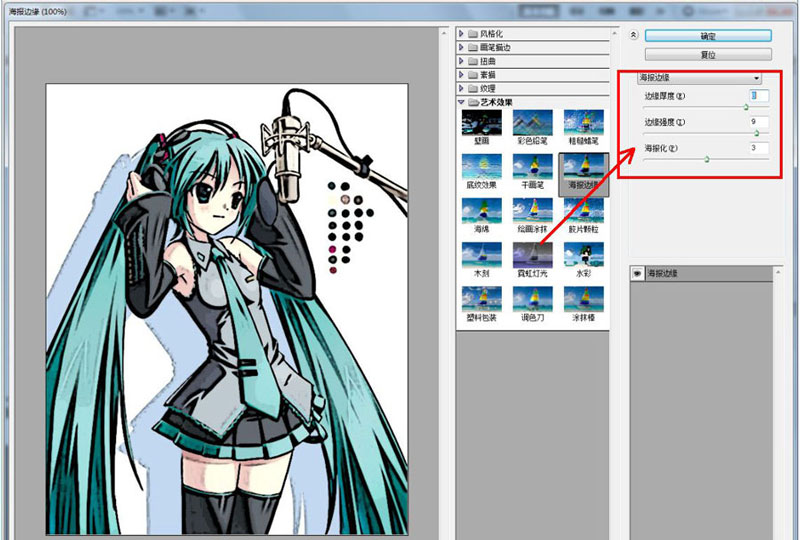
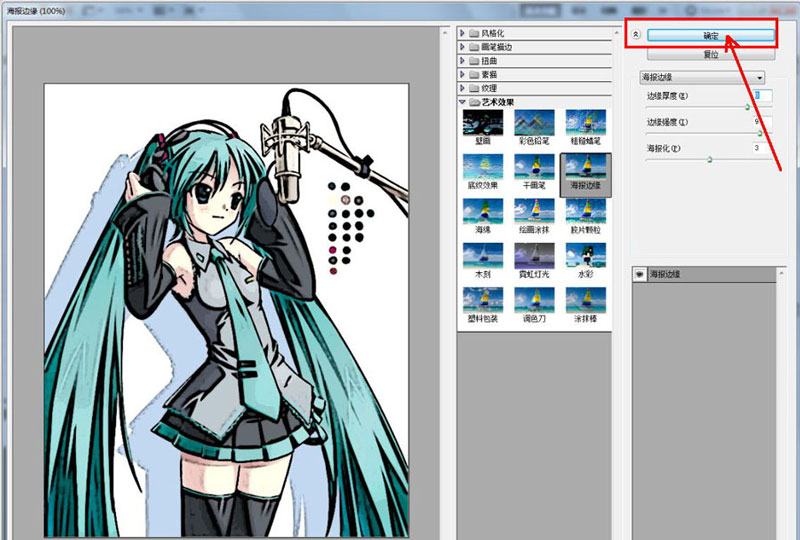

点击【图像】-【调整】-【色阶】,对图片的色阶参数进行调整,增强图片对比度即可。以上就是关于ps图片海报边缘化制作方法的所有介绍。
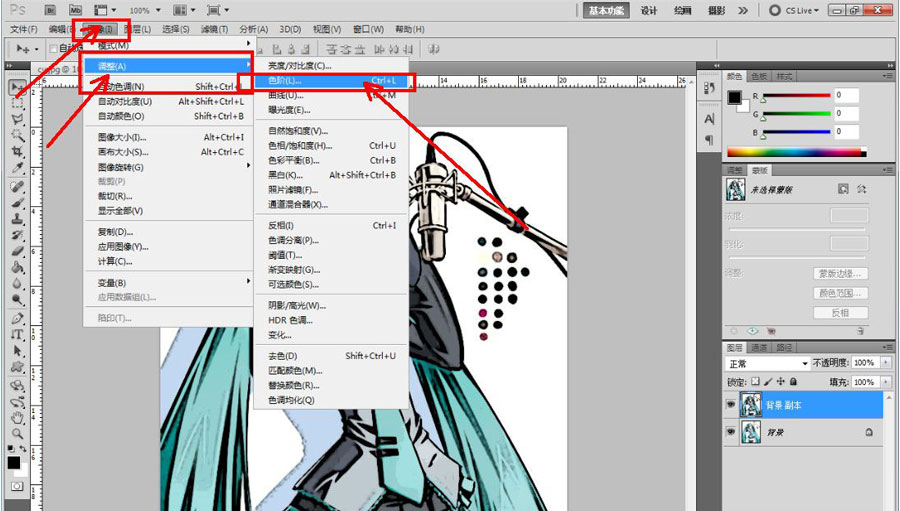

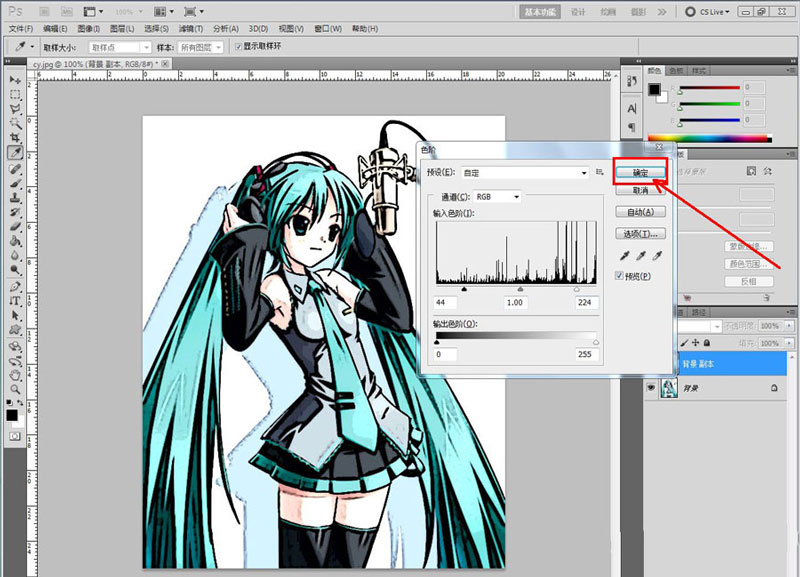


以上就是ps图片海报边缘化的技巧,希望大家喜欢,请继续关注PSD素材网(www.PSD.cn)。